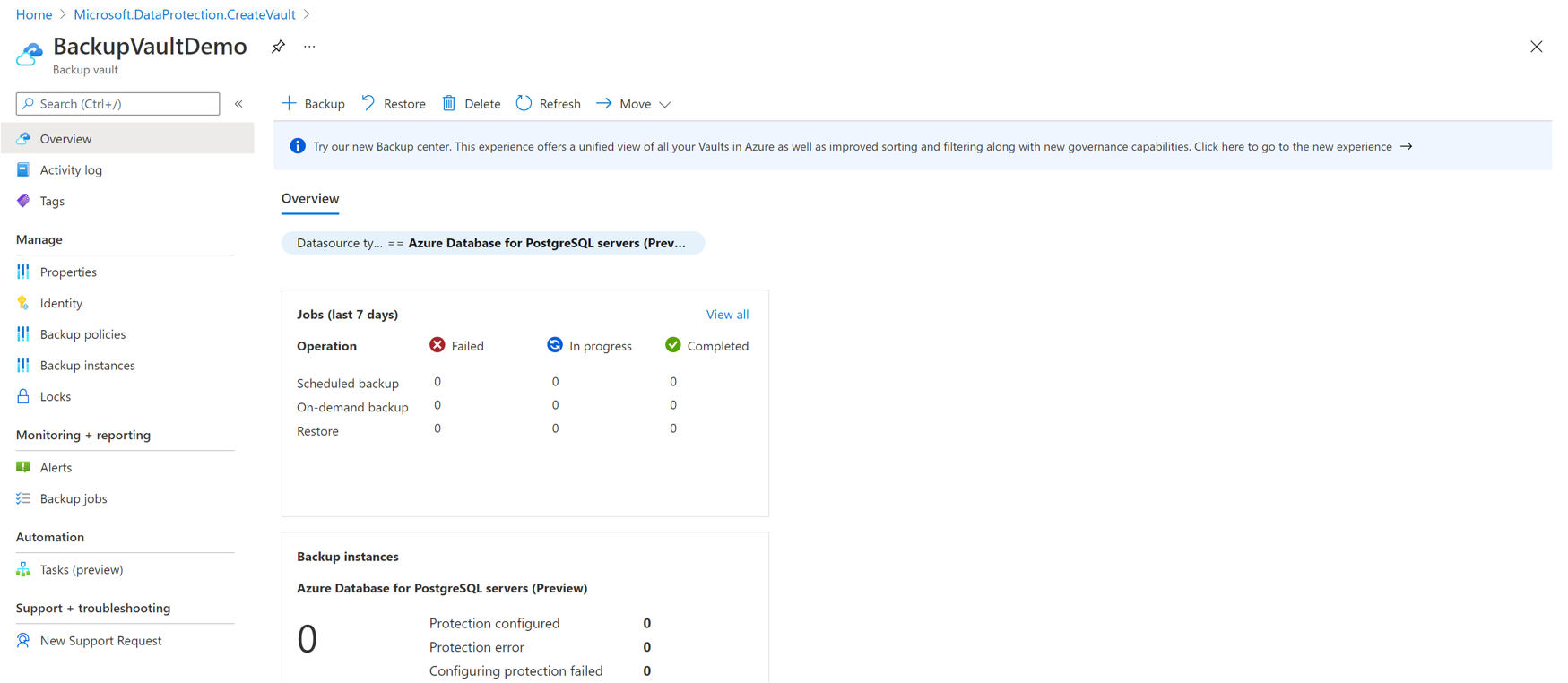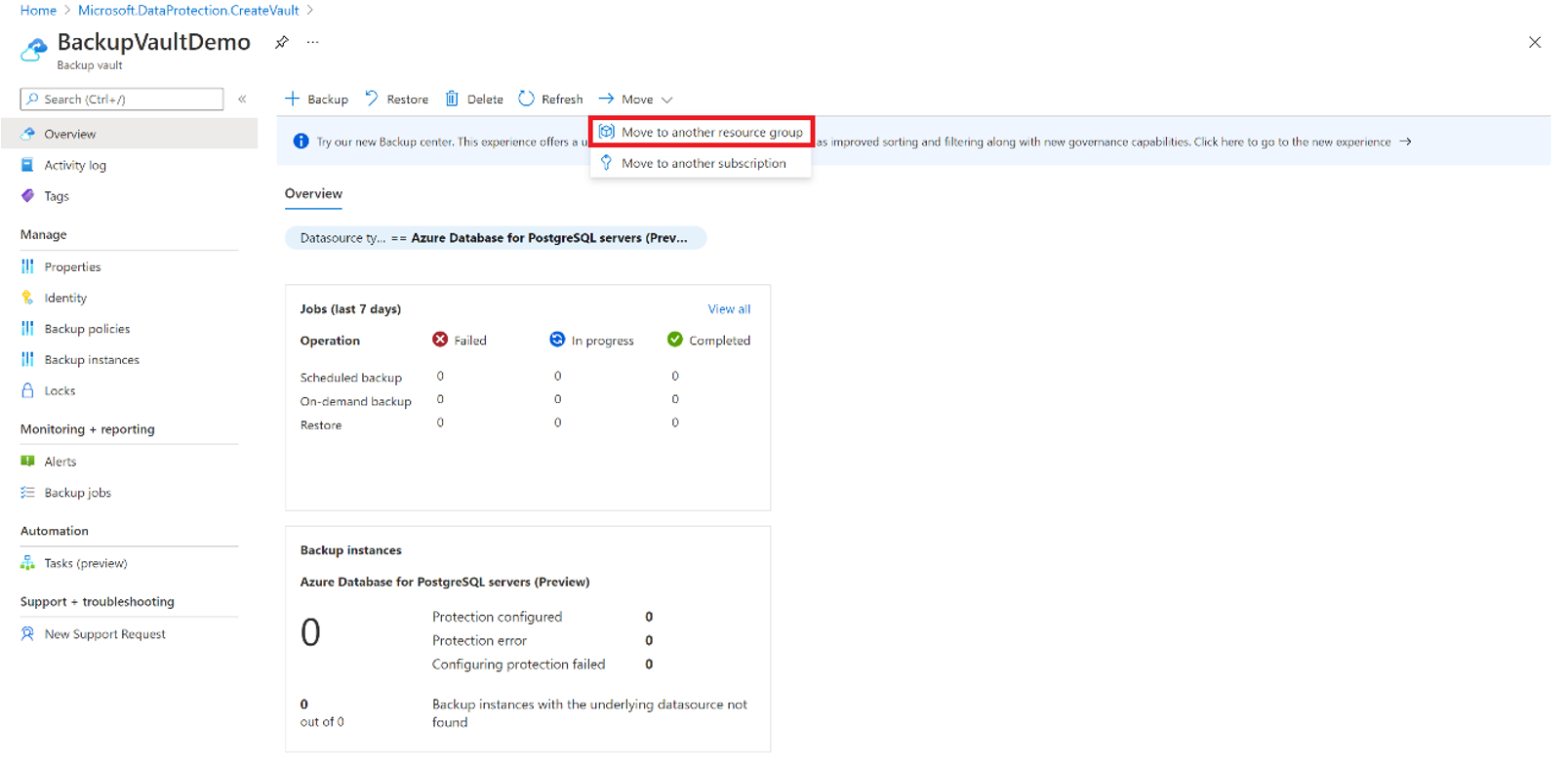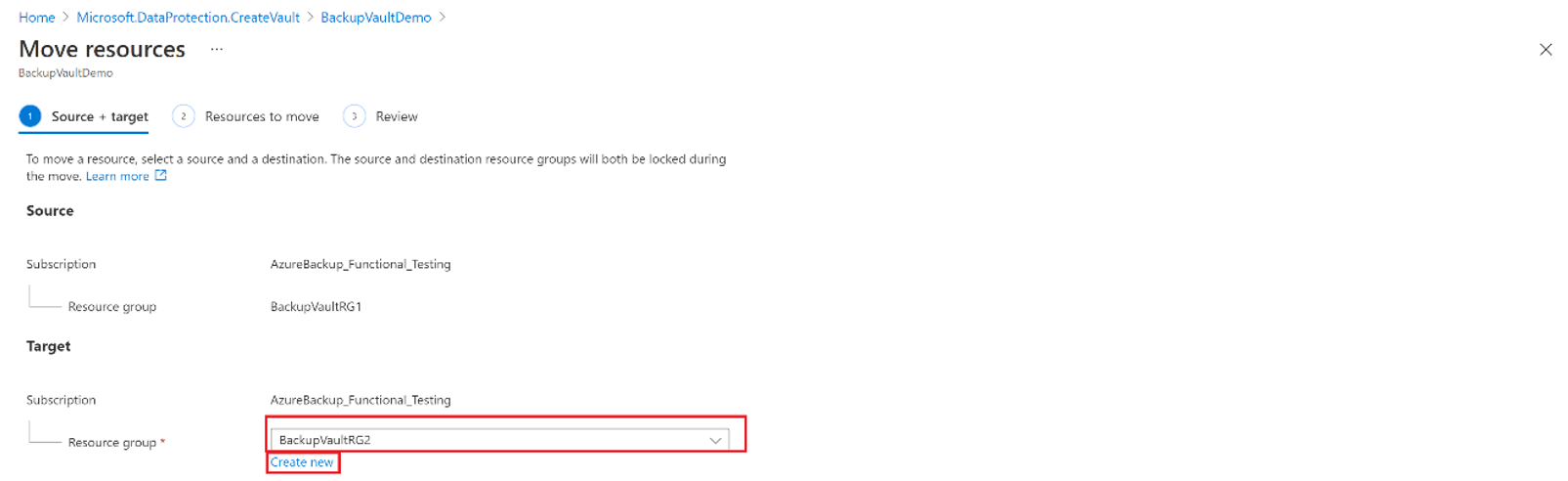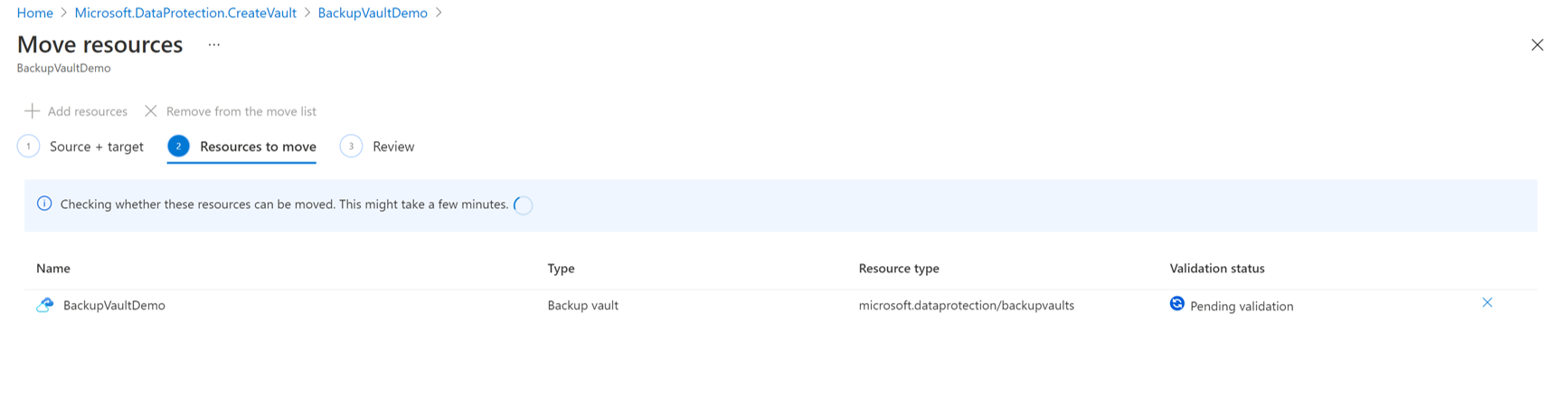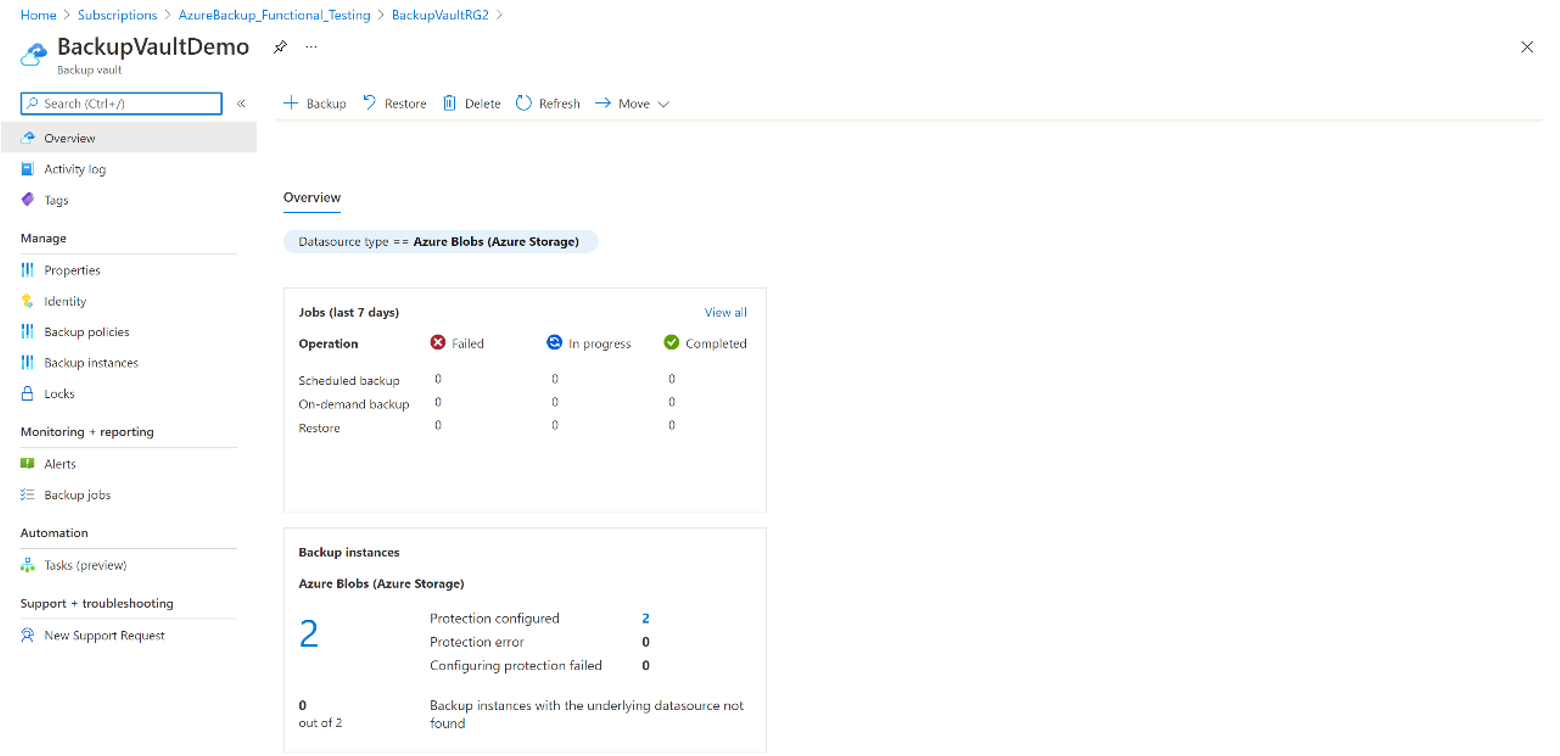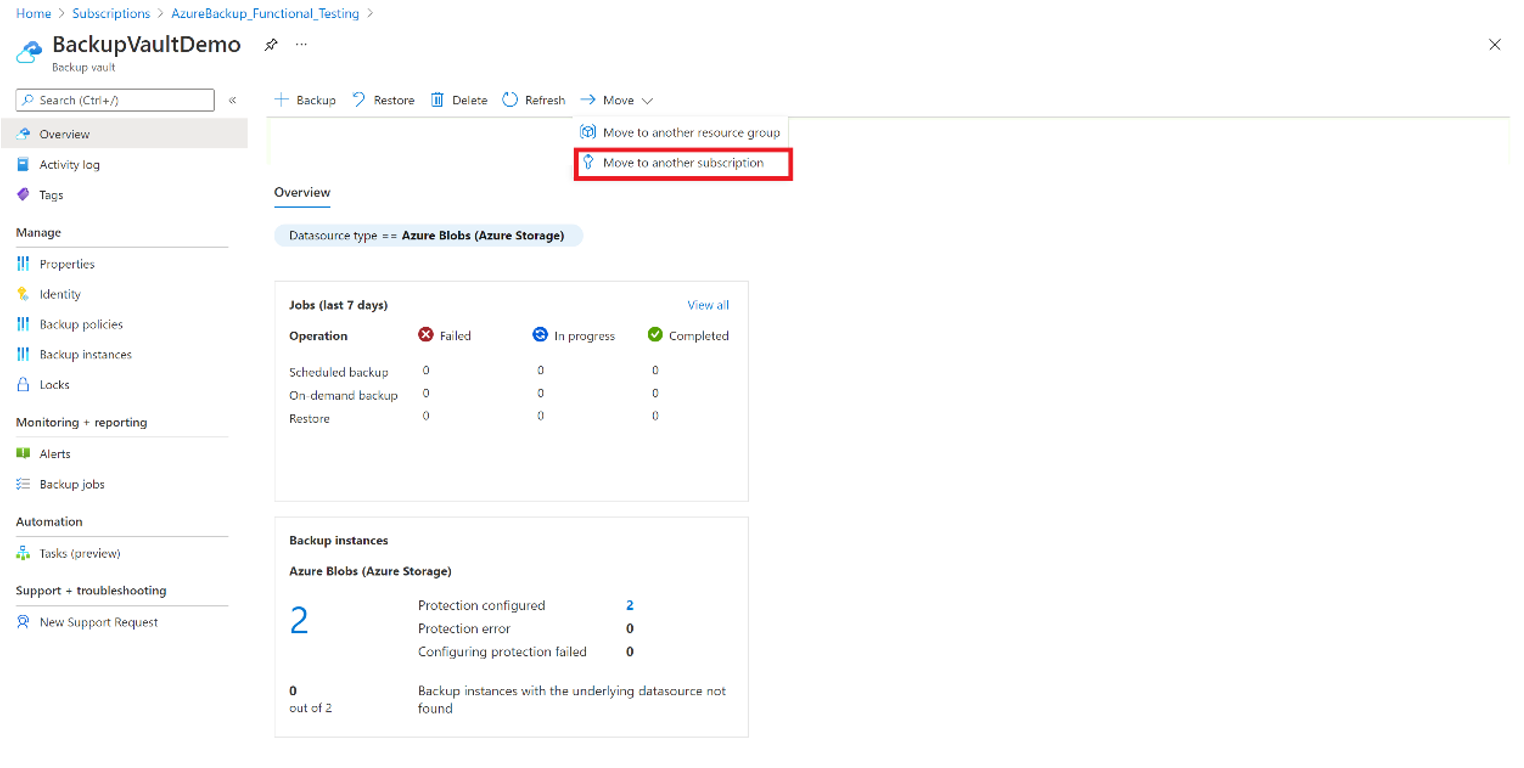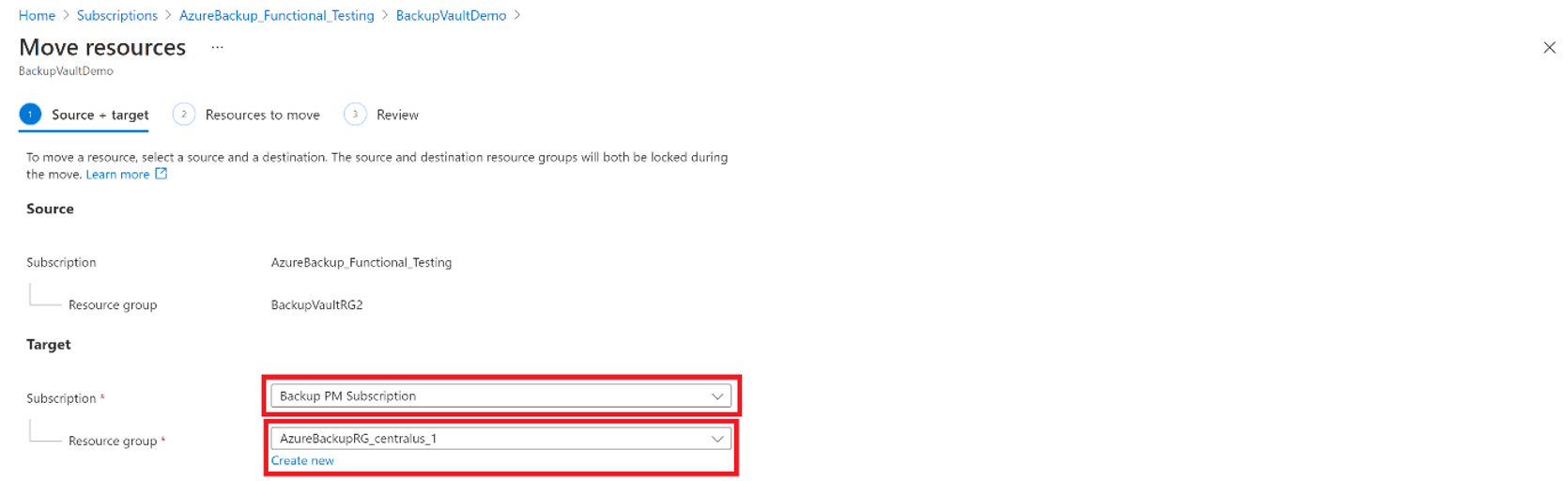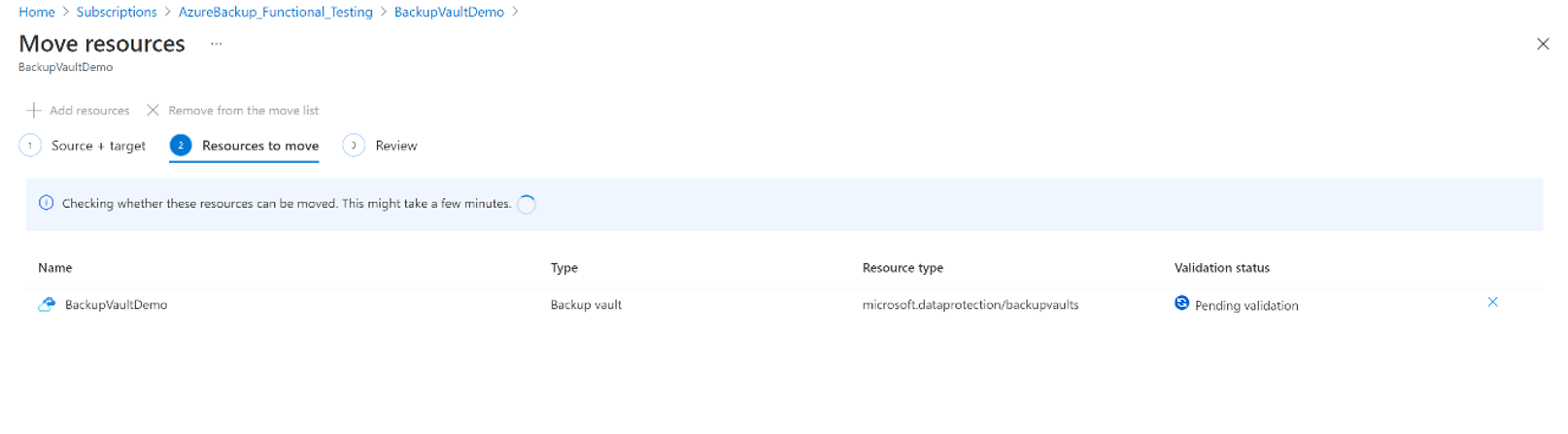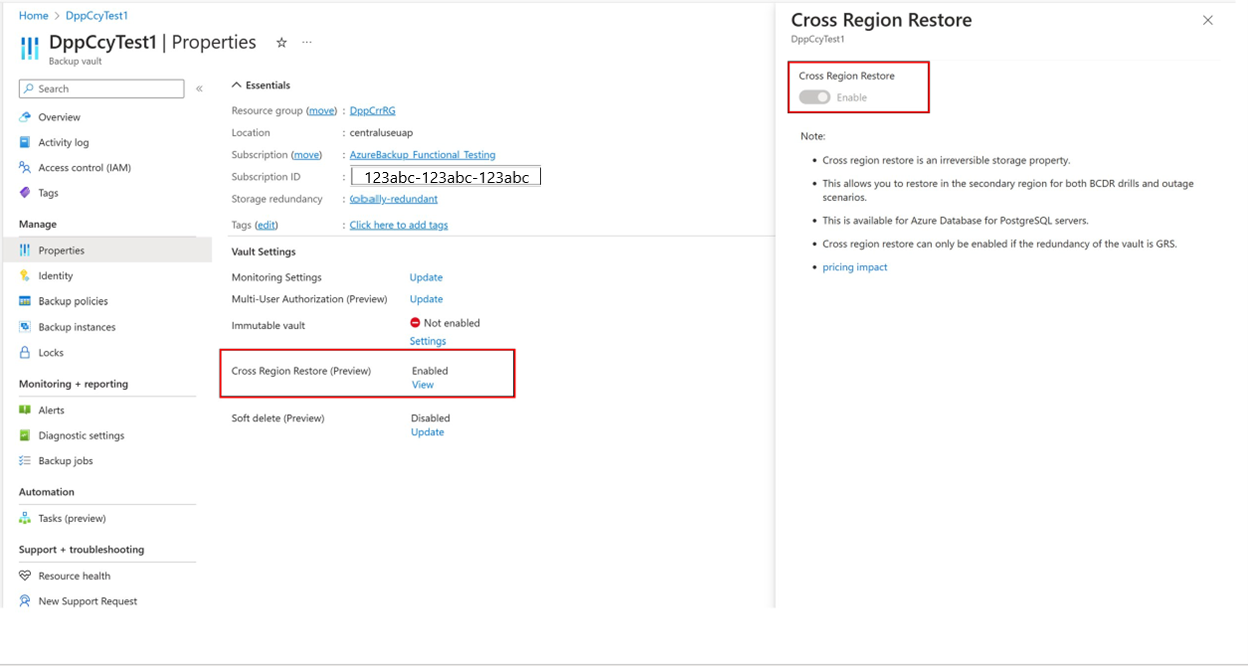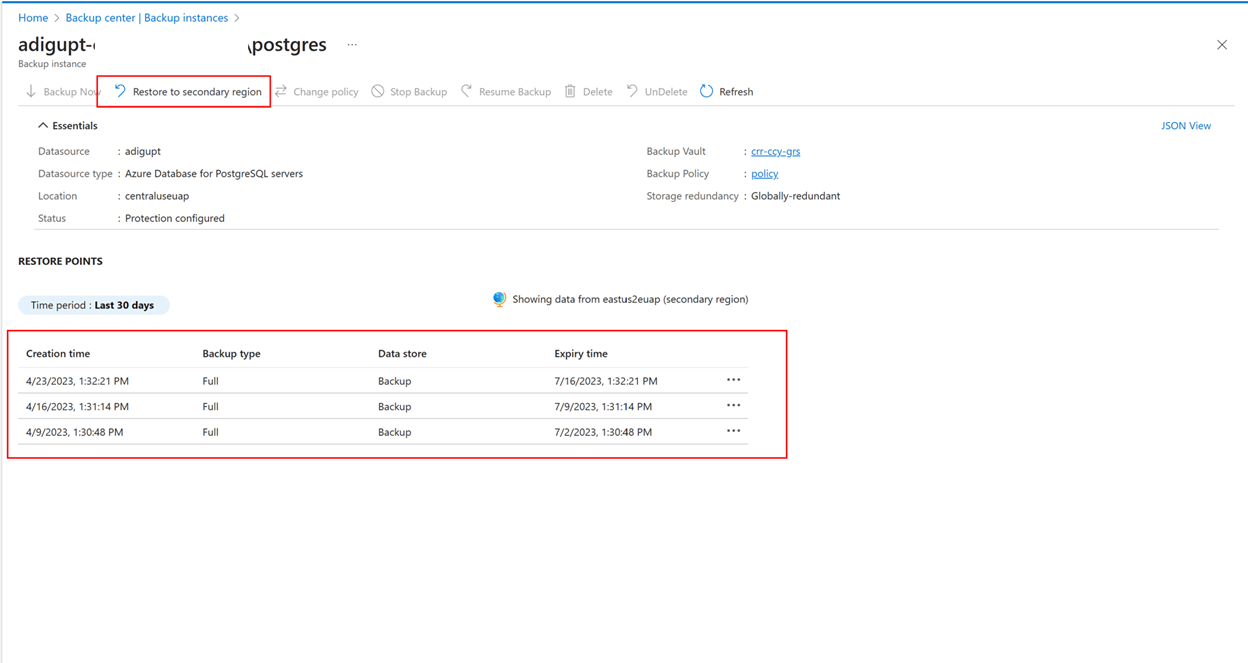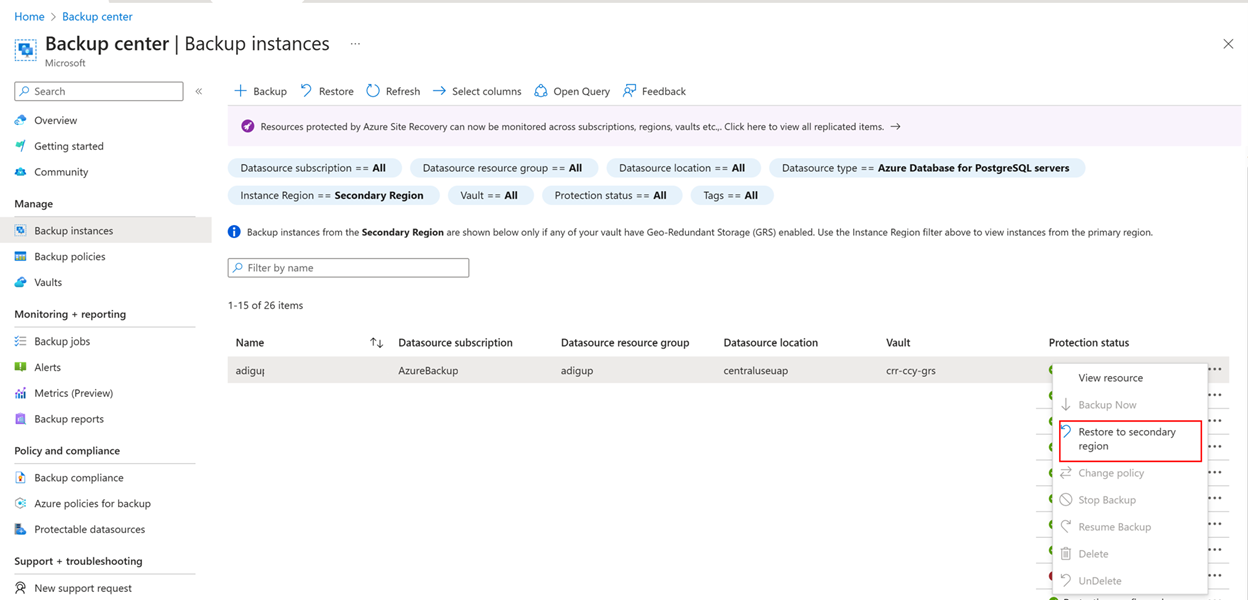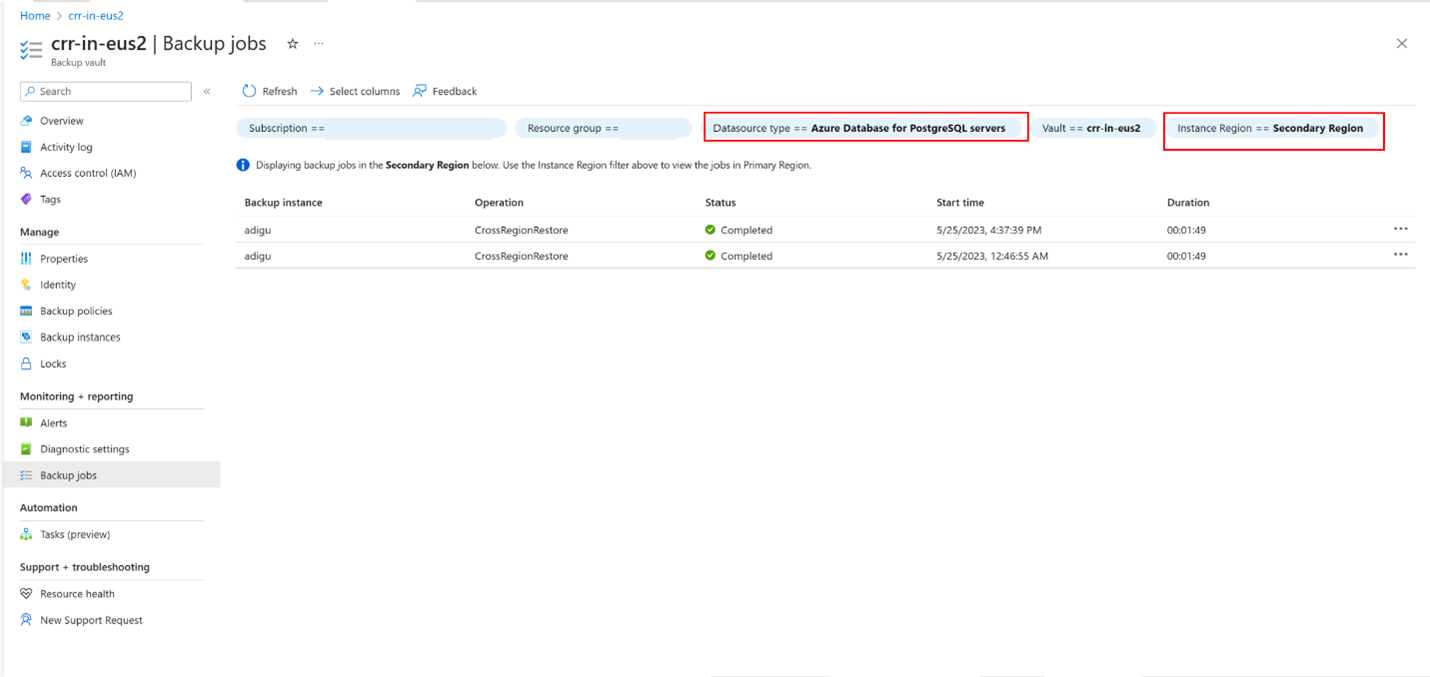建立和管理備份保存庫
本文描述如何建立備份保存庫並加以管理。
備份保存庫是 Azure 中的儲存實體,可儲存 Azure 備份支援的特定較新工作負載的備份資料。 您可以使用備份保存庫來保存多項 Azure 服務的備份資料,例如適用於 PostgreSQL 的 Azure 資料庫伺服器,以及 Azure 備份所將支援的較新工作負載。 保存庫可讓您輕鬆組織備份資料,同時可減輕管理負擔。 備份保存庫是以 Azure 的 Azure Resource Manager 模型為基礎,可提供下列功能:
可協助保護備份資料安全的增強功能︰透過備份保存庫,Azure 備份能提供安全性功能來保護雲端備份。 這些安全性功能可確保您能保護您的備份,並安全地將資料復原,即使生產和備份伺服器遭到入侵也一樣。 深入了解
Azure 角色型存取控制 (Azure RBAC):Azure RBAC 提供 Azure 中更精細的存取管理控制。 Azure 提供各種內建角色,且 Azure Backup 有三個內建的角色可用來管理復原點。 備份保存庫與 Azure RBAC 相容,且會對一組定義之使用者角色的備份和還原存取權加以限制。 深入了解
建立備份保存庫
備份保存庫是一個管理實體,可儲存一段時間內所建立的復原點,並提供介面以供執行備份相關作業。 這些作業包括製作隨選備份、執行還原,以及建立備份原則。
若要建立備份保存庫,請遵循下列步驟。
登入 Azure
登入 Azure 入口網站。
建立備份保存庫
在 [搜尋] 方塊中輸入 [備份保存庫]。
在 [服務] 下,選取 [備份保存庫]。
在 [備份保存庫] 頁面上,選取 [新增]。
在 [基本資料] 索引標籤中的 [專案詳細資料] 底下,確定已選取正確的訂用帳戶,然後選擇 [建立新的資源群組]。 輸入 myResourceGroup 作為名稱。
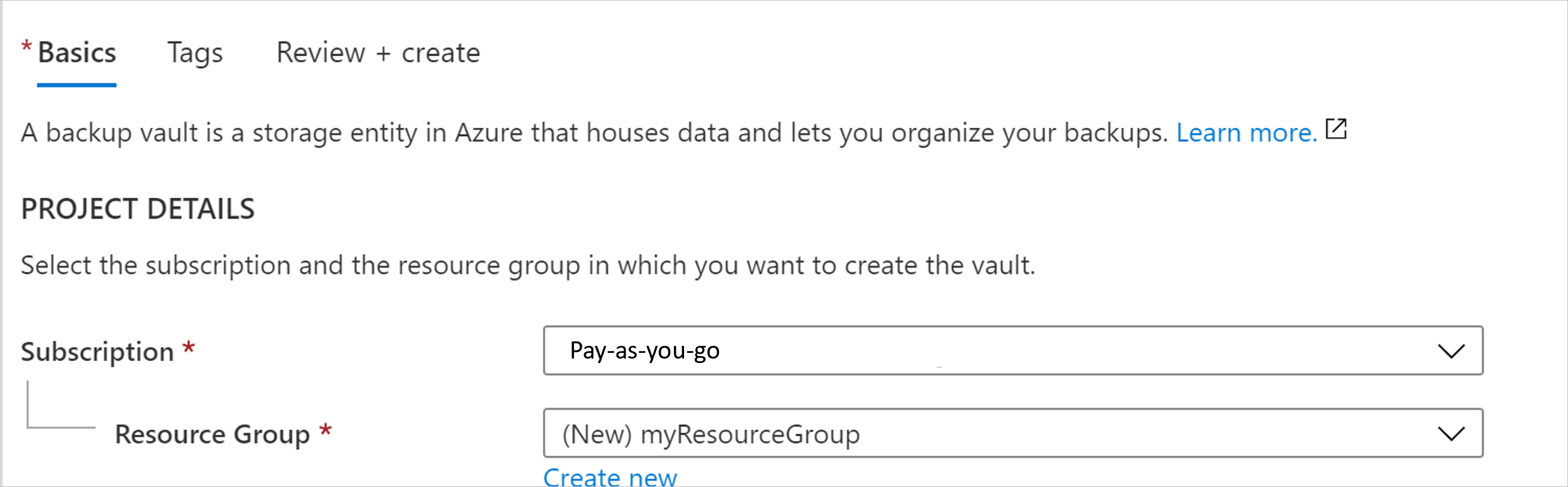
在 [執行個體詳細資料] 底下,輸入 myVault 做為 [備份保存庫名稱],然後選擇您所選區域,在此案例中為您 [地區] 的 [美國東部]。
現在選擇您的 [儲存體備援]。 在保護保存庫的項目之後,就無法變更儲存體備援。
如果您使用 Azure 作為主要的備份儲存體端點,建議您繼續使用預設的 [異地備援] 設定。
如果您未使用 Azure 做為主要的備份儲存體端點,請選擇 [本地備援],以減少 Azure 儲存體成本。 深入了解異地和本地備援。
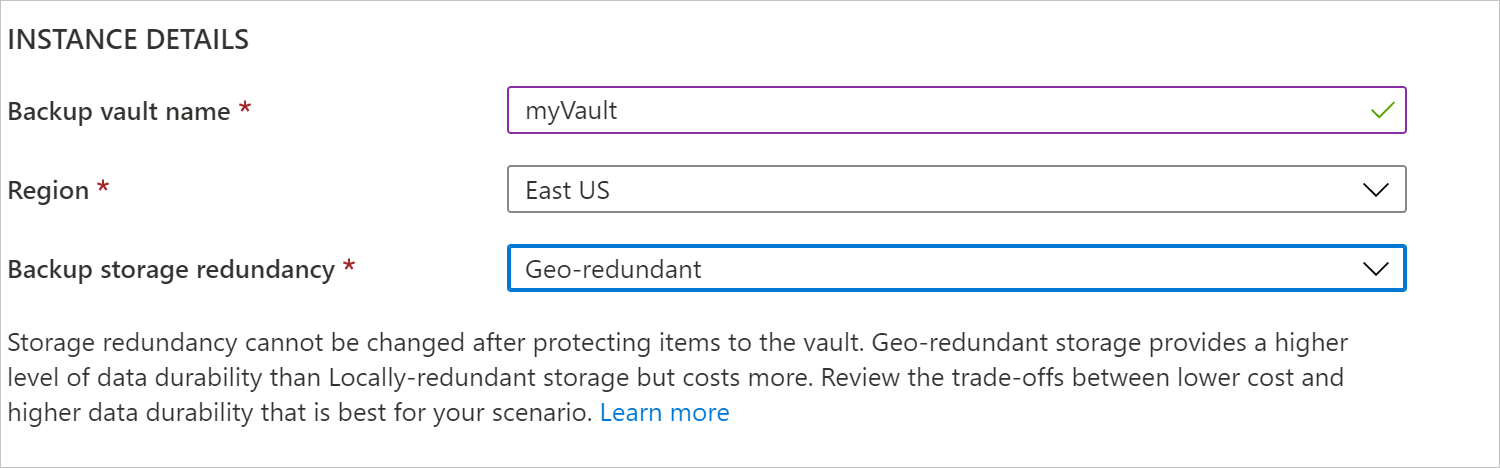
選取頁面底部的 [檢閱 + 建立] 按鈕。
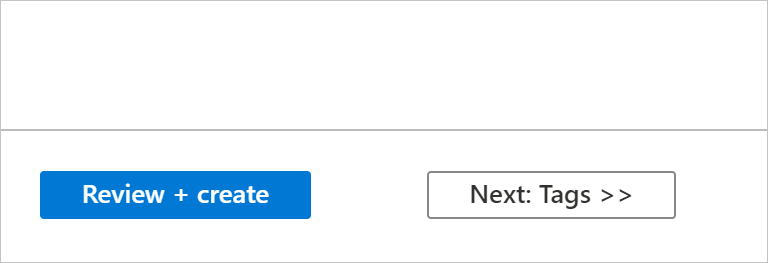
刪除備份保存庫
本節說明如何刪除備份保存庫。 其包含移除相依性然後刪除保存庫的指示。
在您開始使用 Intune 之前
您無法刪除具有下列任何相依性的備份保存庫:
- 您無法刪除包含受保護資料來源的保存庫 (例如,適用於 PostgreSQL 伺服器的 Azure 資料庫)。
- 您無法刪除包含備份資料的保存庫。
如果您嘗試在不移除相依性的情況下刪除保存庫,您將會遇到下列錯誤訊息:
因為保存庫中已有備份執行個體或備份原則,所以無法刪除備份保存庫。 請刪除保存庫中的所有備份執行個體和備份原則,再嘗試刪除保存庫。
請確定您轉換 [備份中心] 中的 [資料來源類型] 篩選選項,避免錯過任何需要移除的現有備份執行個體或原則,然後才能刪除備份保存庫。
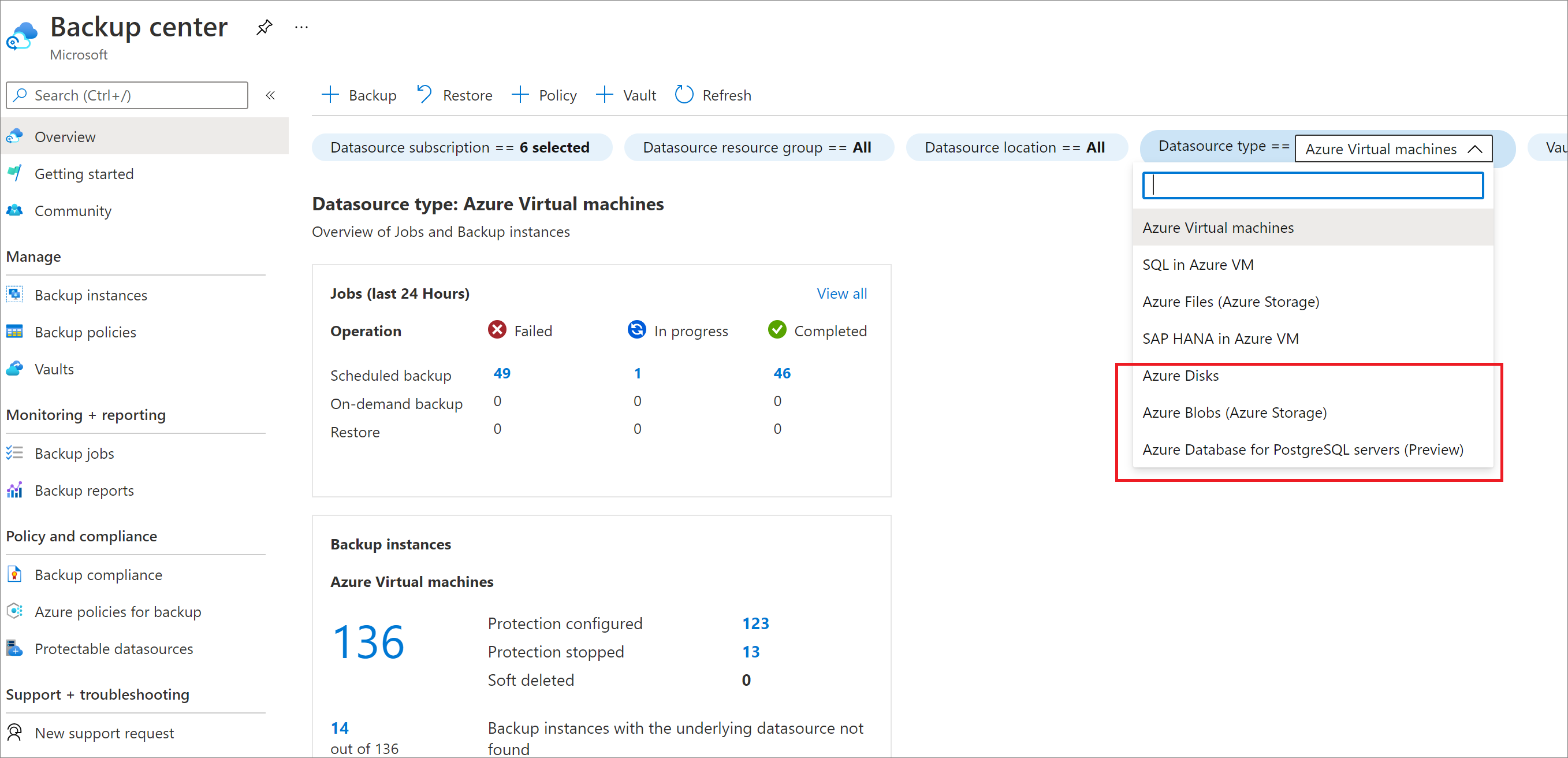
刪除保存庫的適當方式
警告
下列作業為破壞性且無法復原。 與受保護的伺服器相關的所有備份資料和備份項目會永久刪除。 請謹慎進行。
若要適當地刪除保存庫,您必須依照下列順序執行步驟:
- 確認是否有任何受保護的項目:
- 移至左側導覽列中的 [備份執行個體]。 您必須先刪除此處列出的所有項目。
完成這些步驟之後,您可以繼續刪除保存庫。
刪除備份保存庫
當保存庫中沒有其他項目時,請在保存庫儀表板中選取 [刪除]。 您會看到確認文字,詢問您是否要刪除保存庫。

- 請選取 [是] 以確認您想要刪除保存庫。 已刪除保存庫。 入口網站會回到 [新增] 服務功能表。
監視和管理備份保存庫
本節說明如何使用備份保存庫 [概觀] 儀表板來監視和管理您的備份保存庫。 [概觀] 窗格包含兩個圖格:[作業] 和 [執行個體]。
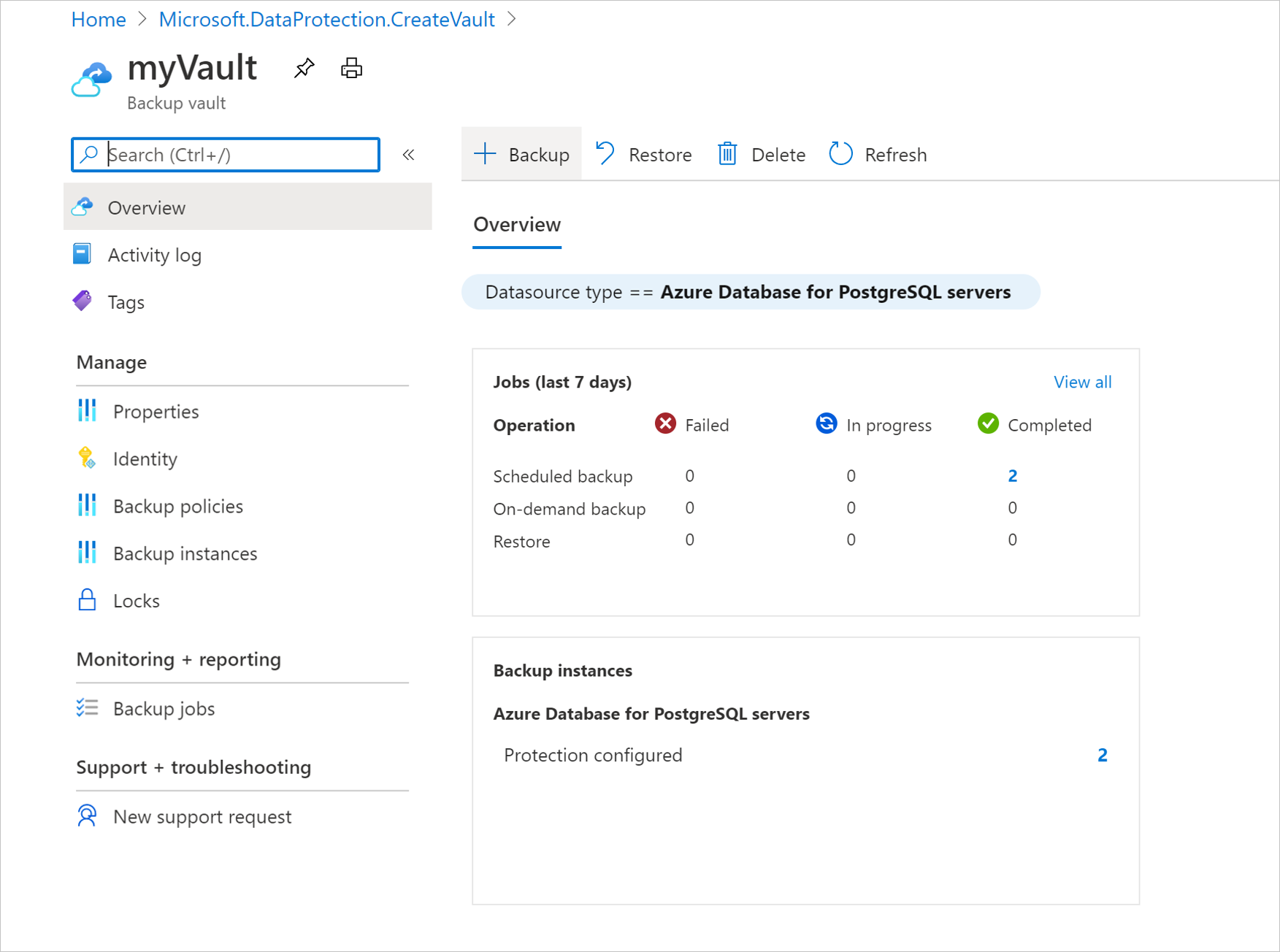
管理備份執行個體
在 [作業] 圖格中,您可以取得備份保存庫中所有備份和還原相關作業的摘要檢視。 選取此圖格中的任何數字,便可針對特定資料來源類型、作業類型和狀態,檢視更多關於作業的資訊。
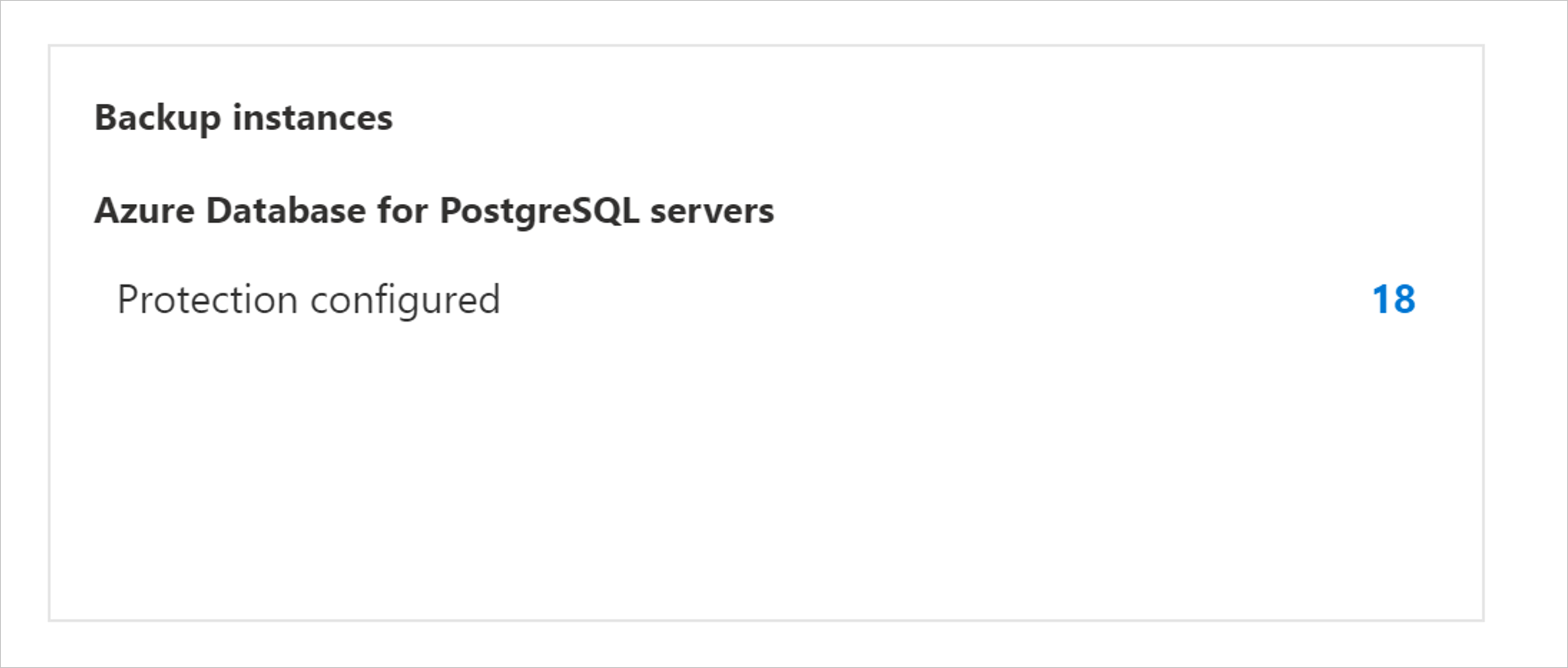
管理備份作業
在 [備份執行個體] 圖格中,您可以取得備份保存庫中所有備份執行個體的摘要檢視。 選取此圖格中的任何數字,可讓您針對特定資料來源類型和保護狀態,檢視更多備份執行個體的相關資訊。
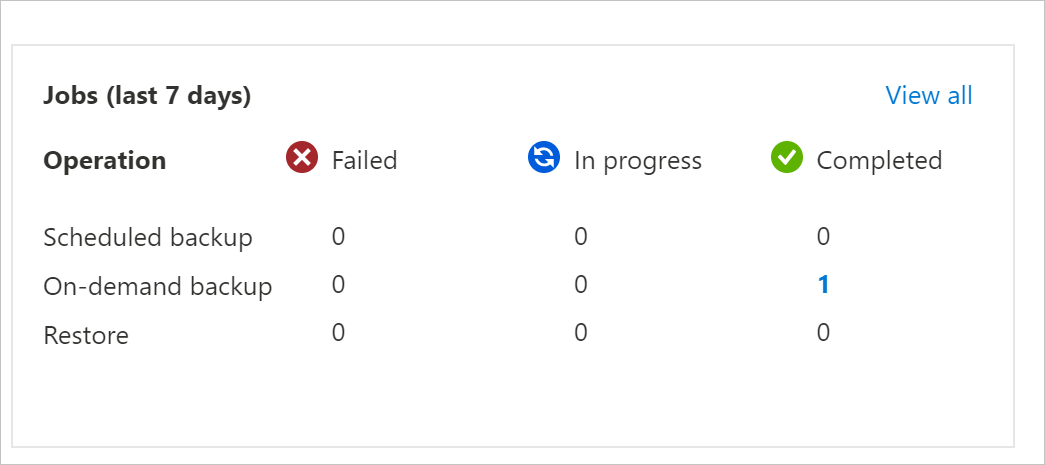
將備份保存庫移到 Azure 訂用帳戶/資源群組
本節說明如何使用 Azure 入口網站將備份保存庫 (針對 Azure 備份所設定) 移至 Azure 訂用帳戶和資源群組。
注意
您也可以使用 PowerShell 和 CLI 將備份保存庫移至不同的資源群組或訂用帳戶。
支援的區域
所有公用區域和國家區域都支援跨訂用帳戶和資源群組移動保存庫。
使用 Azure 入口網站將備份保存庫移至不同的資源群組
登入 Azure 入口網站。
開啟備份保存庫清單,然後選取要移動的保存庫。
保存庫儀表板會顯示保存庫詳細資料。
在保存庫的 [概觀] 功能表中,按一下 [移動],然後選取 [移至另一個資源群組]。
注意
只有系統管理員訂用帳戶才有移動保存庫的必要權限。
在 [資源群組] 下拉式清單中,選取現有的資源群組,或選取 [建立新的] 以建立新的資源群組。
訂用帳戶保持不變,而且會自動填入。
在 [要移動的資源] 索引標籤上,需要移動的備份保存庫會進行驗證。 此程序可能需要幾分鐘的時間。 等待驗證完成。
選取 [我了解我必須先更新移動之資源所關聯的工具與指令碼,這些工具與指令碼才能使用新的資源識別碼] 核取方塊來進行確認,然後選取 [移動]。
注意
在資源群組或訂用帳戶之間移動保存庫之後,資源路徑就會變更。 在移動作業完成之後,請務必使用新的資源路徑來更新工具和指令碼。
等候移動作業完成,以在保存庫上執行任何其他作業。 在備份保存庫上執行的任何作業,如果在移動正在進行時執行,則會失敗。 當程序完成時,備份保存庫應該會出現在目標資源群組中。
重要
如果您在移動保存庫時遇到任何錯誤,請參閱錯誤碼和疑難排解一節。
使用 Azure 入口網站將備份保存庫移至不同的訂用帳戶
登入 Azure 入口網站。
開啟備份保存庫清單,然後選取要移動的保存庫。
保存庫儀表板會顯示保存庫詳細資料。
在保存庫的 [概觀] 功能表中,按一下 [移動],然後選取 [移至另一個訂用帳戶]。
注意
只有系統管理員訂用帳戶才有移動保存庫的必要權限。
在 [訂用帳戶] 下拉式清單中,選取現有的訂用帳戶。
若要在訂用帳戶之間移動保存庫,目標訂用帳戶必須位於與來源訂用帳戶相同的租用戶中。 若要將保存庫移至不同的租用戶,請參閱將訂用帳戶轉移至不同的目錄。
在 [資源群組] 下拉式清單中,選取現有的資源群組,或選取 [建立新的] 以建立新的資源群組。
在 [要移動的資源] 索引標籤上,需要移動的備份保存庫會進行驗證。 此程序可能需要幾分鐘的時間。 等待驗證完成。
選取 [我了解我必須先更新移動之資源所關聯的工具與指令碼,這些工具與指令碼才能使用新的資源識別碼] 核取方塊來進行確認,然後選取 [移動]。
注意
在資源群組或訂用帳戶之間移動保存庫之後,資源路徑就會變更。 在移動作業完成之後,請務必使用新的資源路徑來更新工具和指令碼。
等候移動作業完成,以在保存庫上執行任何其他作業。 在備份保存庫上執行的任何作業,如果在移動正在進行時執行,則會失敗。 當程序完成時,備份保存庫應該會出現在目標訂用帳戶和資源群組中。
重要
如果您在移動保存庫時遇到任何錯誤,請參閱錯誤碼和疑難排解一節。
錯誤碼和疑難排解
針對您可能會在備份保存庫移動期間遇到的常見問題進行疑難排解:
BackupVaultMoveResourcesPartiallySucceeded
原因:只有部分備份保存庫移動成功時,您可能會遇到此錯誤。
建議:此問題應該會在 36 小時內自動解決。 如果問題持續發生,請連絡 Microsoft 支援服務。
BackupVaultMoveResourcesCriticalFailure
原因:當備份保存庫移動嚴重失敗時,您可能會遇到此錯誤。
建議:此問題應該會在 36 小時內自動解決。 如果問題持續發生,請連絡 Microsoft 支援服務。
UserErrorBackupVaultResourceMoveInProgress
原因:如果您嘗試在移動時於備份保存庫上執行任何作業,您可能會遇到此錯誤。
建議:等候移動作業完成,然後再試一次。
UserErrorBackupVaultResourceMoveNotAllowedForMultipleResources
原因:如果您嘗試在單一嘗試中移動多個備份保存庫,您可能會遇到這個錯誤。
建議:確保每個移動作業只會選取一個備份保存庫。
UserErrorBackupVaultResourceMoveNotAllowedUntilResourceProvisioned
原因:如果尚未佈建保存庫,您可能會遇到此錯誤。
建議:請在一段時間之後重試此作業。
BackupVaultResourceMoveIsNotEnabled
原因:選取的 Azure 區域目前不支援備份保存庫的資源移動。
建議:確定您已選取其中一個支援的區域來移動備份保存庫。 請參閱 支援的區域。
UserErrorCrossTenantMSIMoveNotSupported
原因:如果具有與資源相關聯的訂用帳戶已移至不同的租用戶,但受控識別仍與舊租用戶相關聯,則會發生此情況。
建議:從現有的租用戶中移除受控識別;移動資源,然後將它再次新增至新的租用戶。
使用 Azure 入口網站執行跨區域還原
跨區域還原選項讓您能夠在次要區域的 Azure 配對區域中還原資料。 若要設定備份保存庫的跨區域還原:
登入 Azure 入口網站。
建立新的備份保存庫,或選擇現有的備份保存庫,然後移至 [內容] > [跨區域還原] 來啟用跨區域還原,然後選擇 [啟用]。
移至備份保存庫的 [概觀] 窗格,然後設定 PostgreSQL 資料庫的備份。
備份在主要區域中完成之後,最多可能需要 12 小時,主要區域中的復原點才會複寫到次要區域。
若要檢查次要區域中復原點的可用性,請移至 [備份中心] > [備份執行個體] > 篩選至 [適用於 PostgreSQL 的 Azure 資料庫伺服器],篩選 [執行個體區域] 作為 [次要區域],然後選取需要的備份執行個體。
現在會列出次要區域中可用的復原點。
選取 [還原到次要區域]。
您也可以從個別的備份執行個體觸發還原。
選取 [還原到次要區域] 以檢閱選取的目標區域,然後選取適當的復原點和還原參數。
開始還原之後,您可以藉由將 [作業工作負載類型] 篩選至 [適用於PostgreSQL 的 Azure 資料庫伺服器] 和 [執行個體區域] 至 [次要區域],以監視備份保存庫的 [備份作業] 下還原作業的完成情況。
注意
跨區域還原目前僅適用 PostGreSQL 伺服器。
使用 Azure 入口網站進行跨訂用帳戶還原
備份保存庫的某些資料來源支援還原至不同於來源機器的訂用帳戶。 預設會為現有的保存庫啟用跨訂用帳戶還原 (CSR),而如果支援預期的資料來源,則可以使用它。
注意
Azure Kubernetes Service (AKS) 和 Azure VMWare Service (AVS) 備份目前不支援該功能。
若要執行跨訂用帳戶還原,請遵循下列步驟:
- 在備份保存庫中,移至 [備份執行個體] > [還原]。
- 選擇您要還原的訂用帳戶,然後選取 [還原]。
有時候您可能需要根據雲端基礎結構停用跨訂用帳戶還原。 您可以選取 [備份保存庫] > [內容] > [跨訂用帳戶還原],以啟用、停用或永久停用現有保存庫的跨訂用帳戶還原。
您也可以在建立備份保存庫期間選取 CSR 的狀態。
注意
- 在保存庫上永久停用 CSR 後,就無法重新啟用,因為它是無法復原的作業。
- 如果 CSR 已停用,但未永久停用,則您可以選取 [保存庫] > [內容] > [跨訂用帳戶還原] > [啟用] 來反轉作業。
- 如果當 CSR 停用或永久停用時,備份保存庫會移至不同的訂用帳戶,還原至原始訂用帳戶將會失敗。
下一步
意見反應
即將登場:在 2024 年,我們將逐步淘汰 GitHub 問題作為內容的意見反應機制,並將它取代為新的意見反應系統。 如需詳細資訊,請參閱:https://aka.ms/ContentUserFeedback。
提交並檢視相關的意見反應